

|
几何画板是一个作图和实现动画的辅助教学软件,用户可以根据教学需要编制出相关的图像和动画过程。几何画板是适用于数学、平面几何、物理的矢量分析、作图,函数作图的动态几何工具。 几何画板可以绘制很多几何图形,还可以对绘制的图形进行变换处理,比如缩放、旋转等等。应用“变换”菜单下的“缩放”选项,可以将一个或多个图形对象以某个点为缩放中心,按比例作中心缩放。下面我们就通过举例来一起看看几何画板中如何应用此功能对已经画好的图形进行缩放。 具体的操作步骤如下: 步骤一 绘制原图形这里我们通过圆的例子来展示,首先需要在画板上画一个圆,单击侧边栏“圆工具”,在画布上面点击一下确定圆心,然后在拖动鼠标到适当位置单击一下,绘制一个圆,如图所示。 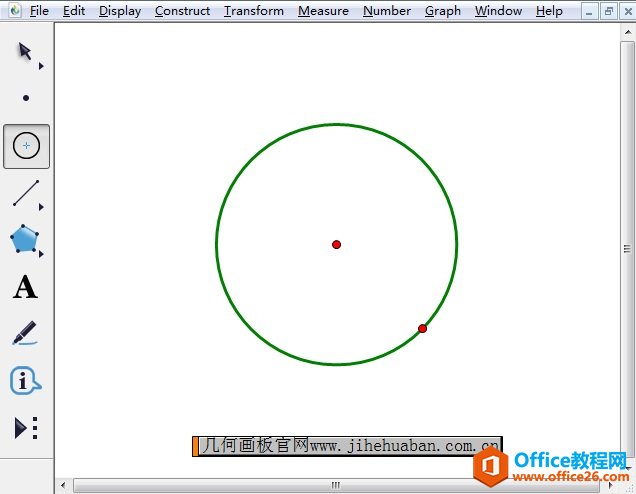 在几何画板中绘制圆形示例 步骤二 缩放图形1.单击侧边栏“移动箭头工具”,双击圆心设置为缩放中心,并选中圆形,如下图所示。 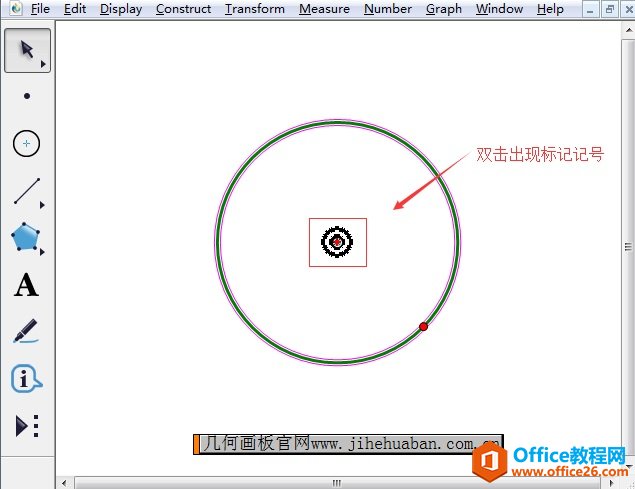 设置圆形的圆心为缩放中心示例 2.单击上方菜单栏的“变换”,在其下拉选项选择“缩放”,在弹出的缩放对话框中输入缩放比例,如下图所示。 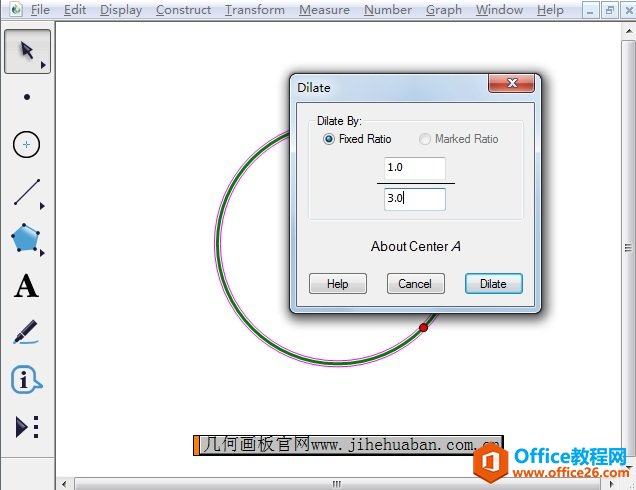 设置圆形的圆心为缩放中心示例 3.设置好缩放比例后,单击“缩放”按钮,就看到此时缩放后的图形就做好了,如下图所示。 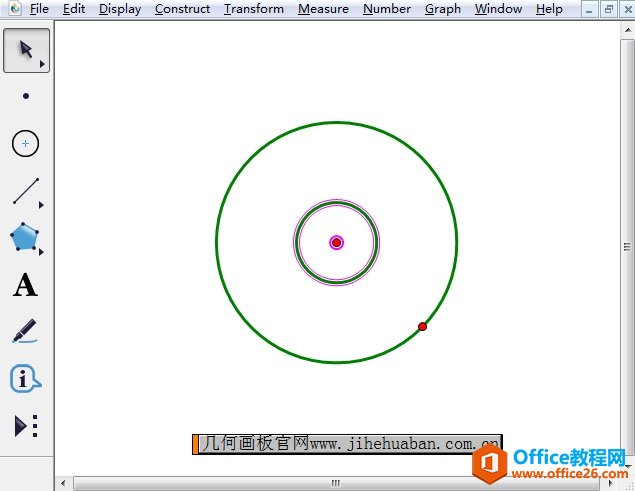 得到缩放以后的圆形示例 以上给大家介绍了在几何画板中实现图形缩放的方法,主要在于运用几何画板缩放功能。利用几何画板可以很好的演示图形变换的效果,制作更易于学生理解的课件,在前面的教程中,我们学过了利用几何画板实现三角形缩放的方法,还记得吗? 几何画板提供丰富而方便的创造功能使用户可以编写出自己需要的教学课件。 |
温馨提示:喜欢本站的话,请收藏一下本站!